Dieser wikiHow zeigt Ihnen, wie Sie Ihr gefrorenes iPhone oder Android reparieren können. Während es viele Dinge gibt, die dazu beitragen können, dass Ihr Telefon eingefroren wird, behebt ein einfacher Neustart oder eine Aktualisierung normalerweise das Problem.
Methode eins von zwei:
Auf dem iPhone
-
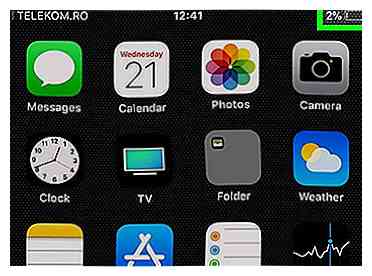 1 Schließen Sie Ihr Telefon an ein Ladegerät an. Es besteht die Möglichkeit, dass das Telefon leer ist und sich nicht mehr einschaltet. Schließen Sie Ihr Telefon an und lassen Sie es einige Minuten lang aufladen, bevor Sie einen der folgenden Schritte ausführen.
1 Schließen Sie Ihr Telefon an ein Ladegerät an. Es besteht die Möglichkeit, dass das Telefon leer ist und sich nicht mehr einschaltet. Schließen Sie Ihr Telefon an und lassen Sie es einige Minuten lang aufladen, bevor Sie einen der folgenden Schritte ausführen. - Wenn beim Anschließen des Telefons an das Ladegerät eine Batteriekontur mit einem roten Streifen erscheint, war die Batterie des Telefons leer.
- Stellen Sie sicher, dass das von Ihnen verwendete Ladegerät ordnungsgemäß funktioniert. Wenn das Batteriesymbol innerhalb einer Stunde nach dem Einstecken des Telefons nicht erscheint, versuchen Sie es mit einem anderen Ladegerät / Steckdose.
-
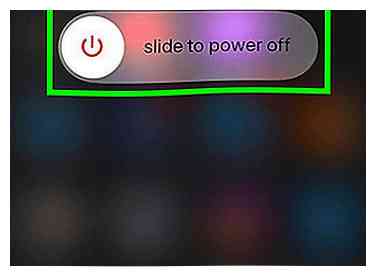 2 Starten Sie Ihr iPhone manuell neu. Halten Sie die Ein- / Aus-Taste an Ihrem Telefon gedrückt, bis die wischen zum Ausschalten Der Schieberegler wird oben auf dem Bildschirm angezeigt. Wischen Sie dann mit dem Schieberegler nach rechts, um das Telefon auszuschalten. Warten Sie einige Minuten, bevor Sie erneut auf die Ein / Aus-Taste drücken, um Ihr iPhone wieder einzuschalten.
2 Starten Sie Ihr iPhone manuell neu. Halten Sie die Ein- / Aus-Taste an Ihrem Telefon gedrückt, bis die wischen zum Ausschalten Der Schieberegler wird oben auf dem Bildschirm angezeigt. Wischen Sie dann mit dem Schieberegler nach rechts, um das Telefon auszuschalten. Warten Sie einige Minuten, bevor Sie erneut auf die Ein / Aus-Taste drücken, um Ihr iPhone wieder einzuschalten. - Wenn dies nicht funktioniert, fahren Sie mit dem nächsten Schritt fort.
-
 3 Erzwinge den Neustart deines Telefons. Wenn Ihr iPhone nicht auf die Ein / Aus-Taste oder den Bildschirm reagiert, können Sie das iPhone neu starten. Um dies zu tun:[1]
3 Erzwinge den Neustart deines Telefons. Wenn Ihr iPhone nicht auf die Ein / Aus-Taste oder den Bildschirm reagiert, können Sie das iPhone neu starten. Um dies zu tun:[1] - iPhone 8 und 8 Plus - Drücken Sie kurz die Lauter-Taste und lassen Sie sie los, machen Sie das Gleiche mit der Leiser-Taste und halten Sie dann die Ein / Aus-Taste gedrückt, bis das Apple-Logo auf dem Bildschirm erscheint.
- iPhone 7 und 7 Plus - Halten Sie die Leiser-Taste und die Einschalttaste gleichzeitig gedrückt, bis das Apple-Logo auf dem Bildschirm erscheint.
- Alle anderen iPhones - Halten Sie die Home-Taste und die Power-Taste gleichzeitig gedrückt, bis das Apple-Logo auf dem Bildschirm erscheint.
-
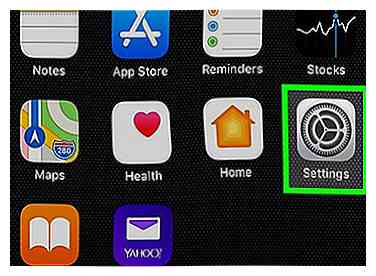 4 Suchen Sie nach einem Update. Wenn Ihr iPhone nach dem Update auf die neueste Version des Betriebssystems erstarrt, ist möglicherweise ein Update verfügbar, das das Einfrieren behebt. Nach Updates suchen:
4 Suchen Sie nach einem Update. Wenn Ihr iPhone nach dem Update auf die neueste Version des Betriebssystems erstarrt, ist möglicherweise ein Update verfügbar, das das Einfrieren behebt. Nach Updates suchen: - Öffnen
 die Einstellungen
die Einstellungen - Scrolle nach unten und tippe auf
 Allgemeines
Allgemeines - Zapfhahn Software-Aktualisierung
- Zapfhahn Jetzt installieren Wenn ein Update verfügbar ist, folgen Sie den Anweisungen auf dem iPhone.
- Sie können iTunes auch zum Aktualisieren verwenden, wenn Sie den Bildschirm Ihres Telefons immer noch nicht verwenden können.
- Öffnen
-
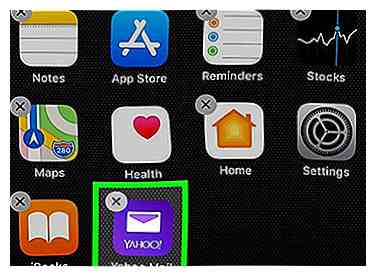 5 Löschen Sie kürzlich installierte Apps. Wenn Ihr iPhone nach der Installation einer App oder einer Reihe von Apps erst einmal eingefroren ist, können durch das Löschen der betreffenden Apps die Fehler beim Einfrieren behoben werden.
5 Löschen Sie kürzlich installierte Apps. Wenn Ihr iPhone nach der Installation einer App oder einer Reihe von Apps erst einmal eingefroren ist, können durch das Löschen der betreffenden Apps die Fehler beim Einfrieren behoben werden. - Sie können eine Liste von App-Fehlern anzeigen, indem Sie sie öffnen
 die EinstellungenScrollen und Tippen PrivatsphäreScrollen und Tippen Analysenklopfen Analytics-Datenund nach einer Instanz des Namens einer App suchen, die hier mehrmals wiederholt wird.
die EinstellungenScrollen und Tippen PrivatsphäreScrollen und Tippen Analysenklopfen Analytics-Datenund nach einer Instanz des Namens einer App suchen, die hier mehrmals wiederholt wird. - Überspringen Sie diesen Schritt, wenn Sie immer noch nicht auf den Bildschirminhalt Ihres iPhones zugreifen können.
- Sie können eine Liste von App-Fehlern anzeigen, indem Sie sie öffnen
-
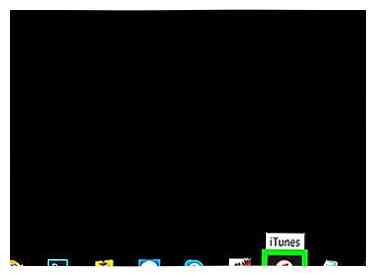 6 Verwenden Sie iTunes, um Ihr iPhone wiederherzustellen. Wenn Sie Ihr iPhone immer noch nicht aktivieren können, ist es an der Zeit, ein Backup von iTunes wiederherzustellen. Sie können dies tun, indem Sie Ihr Telefon mit einem Computer verbinden, iTunes öffnen, die iPhone-Seite öffnen und auf klicken IPhone wiederherstellenund folgen Sie den Anweisungen auf dem Bildschirm.
6 Verwenden Sie iTunes, um Ihr iPhone wiederherzustellen. Wenn Sie Ihr iPhone immer noch nicht aktivieren können, ist es an der Zeit, ein Backup von iTunes wiederherzustellen. Sie können dies tun, indem Sie Ihr Telefon mit einem Computer verbinden, iTunes öffnen, die iPhone-Seite öffnen und auf klicken IPhone wiederherstellenund folgen Sie den Anweisungen auf dem Bildschirm. - Wenn Sie kein Backup haben, müssen Sie stattdessen das Telefon auf die Werkseinstellungen zurücksetzen.
Methode zwei von zwei:
Auf Android
-
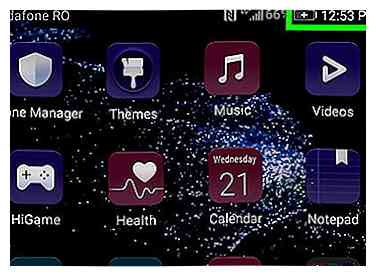 1 Schließen Sie Ihr Telefon an ein Ladegerät an. Es besteht die Möglichkeit, dass das Telefon leer ist und sich nicht mehr einschaltet. Schließen Sie daher Ihr Telefon an ein Netzladegerät an und lassen Sie es ein paar Minuten ruhen, bevor Sie fortfahren.
1 Schließen Sie Ihr Telefon an ein Ladegerät an. Es besteht die Möglichkeit, dass das Telefon leer ist und sich nicht mehr einschaltet. Schließen Sie daher Ihr Telefon an ein Netzladegerät an und lassen Sie es ein paar Minuten ruhen, bevor Sie fortfahren. - Wenn Ihr Telefon nach einigen Minuten keinen Ladezustand anzeigt, versuchen Sie es mit einem anderen Ladegerät und / oder einer anderen Steckdose.
- Sie werden wahrscheinlich die besten Ergebnisse erzielen, wenn Sie das mit Ihrem Telefon gelieferte Ladegerät verwenden.
-
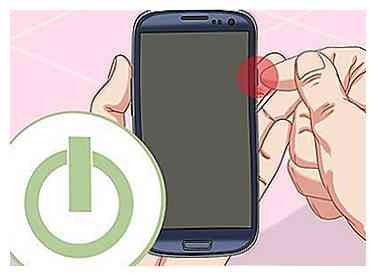 2 Versuchen Sie, Ihr Telefon vom normalen Weg abzudrehen. Drücken und halten Sie die Ein- / Aus-Taste an Ihrem Telefon, bis das Menü Power angezeigt wird, und tippen Sie dann auf Ausschalten um das Telefon auszuschalten. Warten Sie einige Minuten, bevor Sie erneut auf die Ein / Aus-Taste drücken, um das Telefon wieder einzuschalten.
2 Versuchen Sie, Ihr Telefon vom normalen Weg abzudrehen. Drücken und halten Sie die Ein- / Aus-Taste an Ihrem Telefon, bis das Menü Power angezeigt wird, und tippen Sie dann auf Ausschalten um das Telefon auszuschalten. Warten Sie einige Minuten, bevor Sie erneut auf die Ein / Aus-Taste drücken, um das Telefon wieder einzuschalten. - Wenn dies nicht funktioniert, fahren Sie mit dem nächsten Schritt fort.
-
 3 Erzwinge den Neustart deines Telefons. Wenn Ihr Telefon nicht auf die Ein / Aus-Taste oder die Bildschirmtipps reagiert, können Sie möglicherweise das Neustarten des Geräts erzwingen.
3 Erzwinge den Neustart deines Telefons. Wenn Ihr Telefon nicht auf die Ein / Aus-Taste oder die Bildschirmtipps reagiert, können Sie möglicherweise das Neustarten des Geräts erzwingen. - Die meisten Android-Geräte können gezwungen werden, neu zu starten, indem Sie die Tasten Power und Volume Up etwa zehn Sekunden lang gedrückt halten.
- Wenn Power + Volume Up nicht funktioniert, versuchen Sie Power + Volume Down.
-
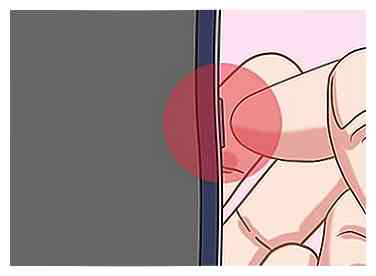 4 Entfernen Sie die Batterie, wenn Sie keinen Neustart erzwingen können. Wenn Sie Ihr Gerät aus irgendeinem Grund nicht neu starten können, schieben Sie die Rückabdeckung von Ihrem Android-Gerät, heben Sie den Akku heraus und setzen Sie ihn und die Abdeckung nach etwa zehn Sekunden wieder ein.
4 Entfernen Sie die Batterie, wenn Sie keinen Neustart erzwingen können. Wenn Sie Ihr Gerät aus irgendeinem Grund nicht neu starten können, schieben Sie die Rückabdeckung von Ihrem Android-Gerät, heben Sie den Akku heraus und setzen Sie ihn und die Abdeckung nach etwa zehn Sekunden wieder ein. - Dieser Schritt funktioniert nur bei Android-Geräten mit austauschbaren Batterien.
-
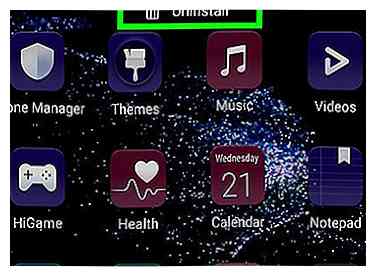 5 Löschen Sie Apps, die Ihr Android zum Einfrieren veranlassen. Wenn Ihr Telefon beim Ausführen einer bestimmten App einfriert - oder wenn Sie kürzlich eine App oder eine Gruppe von Apps installiert haben -, trägt dies wahrscheinlich zum Einfrieren Ihres Telefons bei. Der einfachste Weg, dies zu verhindern, ist das Löschen der App (s).
5 Löschen Sie Apps, die Ihr Android zum Einfrieren veranlassen. Wenn Ihr Telefon beim Ausführen einer bestimmten App einfriert - oder wenn Sie kürzlich eine App oder eine Gruppe von Apps installiert haben -, trägt dies wahrscheinlich zum Einfrieren Ihres Telefons bei. Der einfachste Weg, dies zu verhindern, ist das Löschen der App (s). -
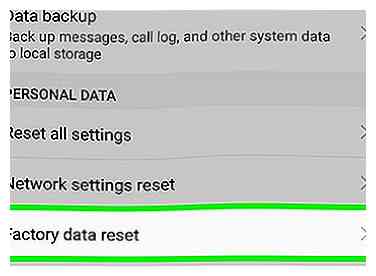 6 Führen Sie einen Werksreset durch, wenn das Telefon nicht hochfährt. Wenn Sie Ihr Telefon nach dem Einfrieren nicht einschalten können, kann ein Factory-Reset Ihre Probleme beheben. Denken Sie daran, dass durch das Zurücksetzen des Telefons auf die Werkseinstellungen alle Daten auf dem Telefon gelöscht werden. Stellen Sie daher sicher, dass Sie vorher eine Sicherungskopie haben.
6 Führen Sie einen Werksreset durch, wenn das Telefon nicht hochfährt. Wenn Sie Ihr Telefon nach dem Einfrieren nicht einschalten können, kann ein Factory-Reset Ihre Probleme beheben. Denken Sie daran, dass durch das Zurücksetzen des Telefons auf die Werkseinstellungen alle Daten auf dem Telefon gelöscht werden. Stellen Sie daher sicher, dass Sie vorher eine Sicherungskopie haben. - Schalten Sie Ihr Handy aus.
- Halten Sie die Wiederherstellungsmodus-Tasten gedrückt, bis der Wiederherstellungsbildschirm angezeigt wird. Diese Tasten variieren je nach Telefon:
- Die meisten Androids - Power und Lautstärke
- Samsung - Power, Lauter und Home
- Verwenden Sie die Leiser-Taste zum Markieren Wiederherstellung, und drücken Sie dann die Netztaste, um sie auszuwählen.
- Wählen Daten löschen / Zurücksetzen auf Werkseinstellungen und drücke Power. Wählen Ja bestätigen.Sobald das Format vollständig ist, wird das Telefon neu gestartet und Sie können es einrichten, als ob es neu wäre.
Facebook
Twitter
Google+
 Minotauromaquia
Minotauromaquia
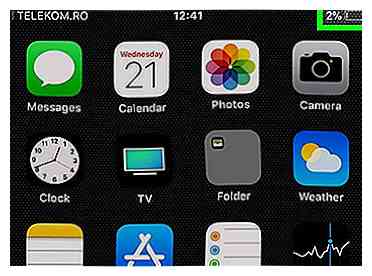 1 Schließen Sie Ihr Telefon an ein Ladegerät an. Es besteht die Möglichkeit, dass das Telefon leer ist und sich nicht mehr einschaltet. Schließen Sie Ihr Telefon an und lassen Sie es einige Minuten lang aufladen, bevor Sie einen der folgenden Schritte ausführen.
1 Schließen Sie Ihr Telefon an ein Ladegerät an. Es besteht die Möglichkeit, dass das Telefon leer ist und sich nicht mehr einschaltet. Schließen Sie Ihr Telefon an und lassen Sie es einige Minuten lang aufladen, bevor Sie einen der folgenden Schritte ausführen. 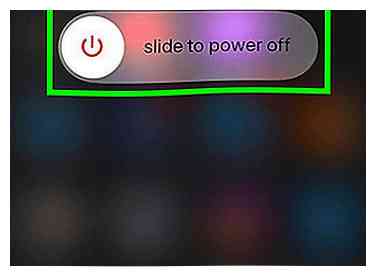 2 Starten Sie Ihr iPhone manuell neu. Halten Sie die Ein- / Aus-Taste an Ihrem Telefon gedrückt, bis die wischen zum Ausschalten Der Schieberegler wird oben auf dem Bildschirm angezeigt. Wischen Sie dann mit dem Schieberegler nach rechts, um das Telefon auszuschalten. Warten Sie einige Minuten, bevor Sie erneut auf die Ein / Aus-Taste drücken, um Ihr iPhone wieder einzuschalten.
2 Starten Sie Ihr iPhone manuell neu. Halten Sie die Ein- / Aus-Taste an Ihrem Telefon gedrückt, bis die wischen zum Ausschalten Der Schieberegler wird oben auf dem Bildschirm angezeigt. Wischen Sie dann mit dem Schieberegler nach rechts, um das Telefon auszuschalten. Warten Sie einige Minuten, bevor Sie erneut auf die Ein / Aus-Taste drücken, um Ihr iPhone wieder einzuschalten.  3 Erzwinge den Neustart deines Telefons. Wenn Ihr iPhone nicht auf die Ein / Aus-Taste oder den Bildschirm reagiert, können Sie das iPhone neu starten. Um dies zu tun:[1]
3 Erzwinge den Neustart deines Telefons. Wenn Ihr iPhone nicht auf die Ein / Aus-Taste oder den Bildschirm reagiert, können Sie das iPhone neu starten. Um dies zu tun:[1] 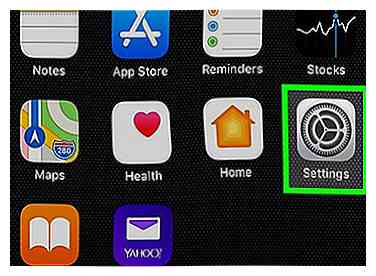 4 Suchen Sie nach einem Update. Wenn Ihr iPhone nach dem Update auf die neueste Version des Betriebssystems erstarrt, ist möglicherweise ein Update verfügbar, das das Einfrieren behebt. Nach Updates suchen:
4 Suchen Sie nach einem Update. Wenn Ihr iPhone nach dem Update auf die neueste Version des Betriebssystems erstarrt, ist möglicherweise ein Update verfügbar, das das Einfrieren behebt. Nach Updates suchen:  die Einstellungen
die Einstellungen  Allgemeines
Allgemeines 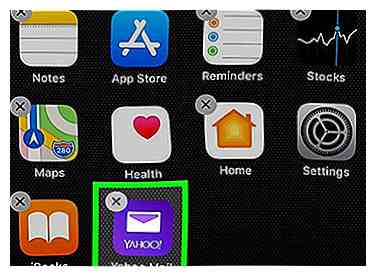 5 Löschen Sie kürzlich installierte Apps. Wenn Ihr iPhone nach der Installation einer App oder einer Reihe von Apps erst einmal eingefroren ist, können durch das Löschen der betreffenden Apps die Fehler beim Einfrieren behoben werden.
5 Löschen Sie kürzlich installierte Apps. Wenn Ihr iPhone nach der Installation einer App oder einer Reihe von Apps erst einmal eingefroren ist, können durch das Löschen der betreffenden Apps die Fehler beim Einfrieren behoben werden. 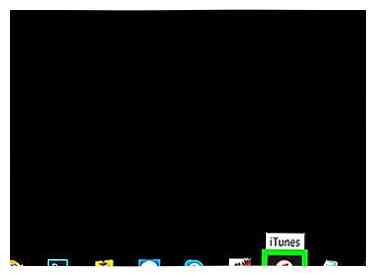 6 Verwenden Sie iTunes, um Ihr iPhone wiederherzustellen. Wenn Sie Ihr iPhone immer noch nicht aktivieren können, ist es an der Zeit, ein Backup von iTunes wiederherzustellen. Sie können dies tun, indem Sie Ihr Telefon mit einem Computer verbinden, iTunes öffnen, die iPhone-Seite öffnen und auf klicken IPhone wiederherstellenund folgen Sie den Anweisungen auf dem Bildschirm.
6 Verwenden Sie iTunes, um Ihr iPhone wiederherzustellen. Wenn Sie Ihr iPhone immer noch nicht aktivieren können, ist es an der Zeit, ein Backup von iTunes wiederherzustellen. Sie können dies tun, indem Sie Ihr Telefon mit einem Computer verbinden, iTunes öffnen, die iPhone-Seite öffnen und auf klicken IPhone wiederherstellenund folgen Sie den Anweisungen auf dem Bildschirm. 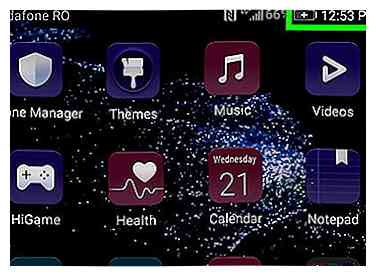 1 Schließen Sie Ihr Telefon an ein Ladegerät an. Es besteht die Möglichkeit, dass das Telefon leer ist und sich nicht mehr einschaltet. Schließen Sie daher Ihr Telefon an ein Netzladegerät an und lassen Sie es ein paar Minuten ruhen, bevor Sie fortfahren.
1 Schließen Sie Ihr Telefon an ein Ladegerät an. Es besteht die Möglichkeit, dass das Telefon leer ist und sich nicht mehr einschaltet. Schließen Sie daher Ihr Telefon an ein Netzladegerät an und lassen Sie es ein paar Minuten ruhen, bevor Sie fortfahren. 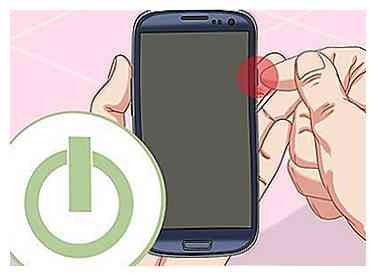 2 Versuchen Sie, Ihr Telefon vom normalen Weg abzudrehen. Drücken und halten Sie die Ein- / Aus-Taste an Ihrem Telefon, bis das Menü Power angezeigt wird, und tippen Sie dann auf Ausschalten um das Telefon auszuschalten. Warten Sie einige Minuten, bevor Sie erneut auf die Ein / Aus-Taste drücken, um das Telefon wieder einzuschalten.
2 Versuchen Sie, Ihr Telefon vom normalen Weg abzudrehen. Drücken und halten Sie die Ein- / Aus-Taste an Ihrem Telefon, bis das Menü Power angezeigt wird, und tippen Sie dann auf Ausschalten um das Telefon auszuschalten. Warten Sie einige Minuten, bevor Sie erneut auf die Ein / Aus-Taste drücken, um das Telefon wieder einzuschalten.  3 Erzwinge den Neustart deines Telefons. Wenn Ihr Telefon nicht auf die Ein / Aus-Taste oder die Bildschirmtipps reagiert, können Sie möglicherweise das Neustarten des Geräts erzwingen.
3 Erzwinge den Neustart deines Telefons. Wenn Ihr Telefon nicht auf die Ein / Aus-Taste oder die Bildschirmtipps reagiert, können Sie möglicherweise das Neustarten des Geräts erzwingen. 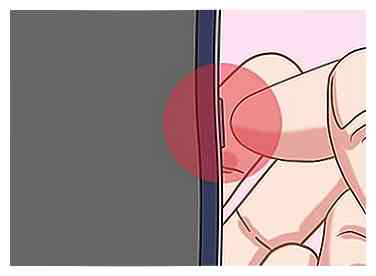 4 Entfernen Sie die Batterie, wenn Sie keinen Neustart erzwingen können. Wenn Sie Ihr Gerät aus irgendeinem Grund nicht neu starten können, schieben Sie die Rückabdeckung von Ihrem Android-Gerät, heben Sie den Akku heraus und setzen Sie ihn und die Abdeckung nach etwa zehn Sekunden wieder ein.
4 Entfernen Sie die Batterie, wenn Sie keinen Neustart erzwingen können. Wenn Sie Ihr Gerät aus irgendeinem Grund nicht neu starten können, schieben Sie die Rückabdeckung von Ihrem Android-Gerät, heben Sie den Akku heraus und setzen Sie ihn und die Abdeckung nach etwa zehn Sekunden wieder ein. 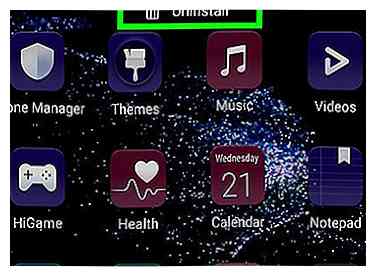 5 Löschen Sie Apps, die Ihr Android zum Einfrieren veranlassen. Wenn Ihr Telefon beim Ausführen einer bestimmten App einfriert - oder wenn Sie kürzlich eine App oder eine Gruppe von Apps installiert haben -, trägt dies wahrscheinlich zum Einfrieren Ihres Telefons bei. Der einfachste Weg, dies zu verhindern, ist das Löschen der App (s).
5 Löschen Sie Apps, die Ihr Android zum Einfrieren veranlassen. Wenn Ihr Telefon beim Ausführen einer bestimmten App einfriert - oder wenn Sie kürzlich eine App oder eine Gruppe von Apps installiert haben -, trägt dies wahrscheinlich zum Einfrieren Ihres Telefons bei. Der einfachste Weg, dies zu verhindern, ist das Löschen der App (s). 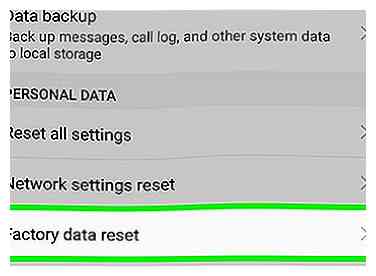 6 Führen Sie einen Werksreset durch, wenn das Telefon nicht hochfährt. Wenn Sie Ihr Telefon nach dem Einfrieren nicht einschalten können, kann ein Factory-Reset Ihre Probleme beheben. Denken Sie daran, dass durch das Zurücksetzen des Telefons auf die Werkseinstellungen alle Daten auf dem Telefon gelöscht werden. Stellen Sie daher sicher, dass Sie vorher eine Sicherungskopie haben.
6 Führen Sie einen Werksreset durch, wenn das Telefon nicht hochfährt. Wenn Sie Ihr Telefon nach dem Einfrieren nicht einschalten können, kann ein Factory-Reset Ihre Probleme beheben. Denken Sie daran, dass durch das Zurücksetzen des Telefons auf die Werkseinstellungen alle Daten auf dem Telefon gelöscht werden. Stellen Sie daher sicher, dass Sie vorher eine Sicherungskopie haben.